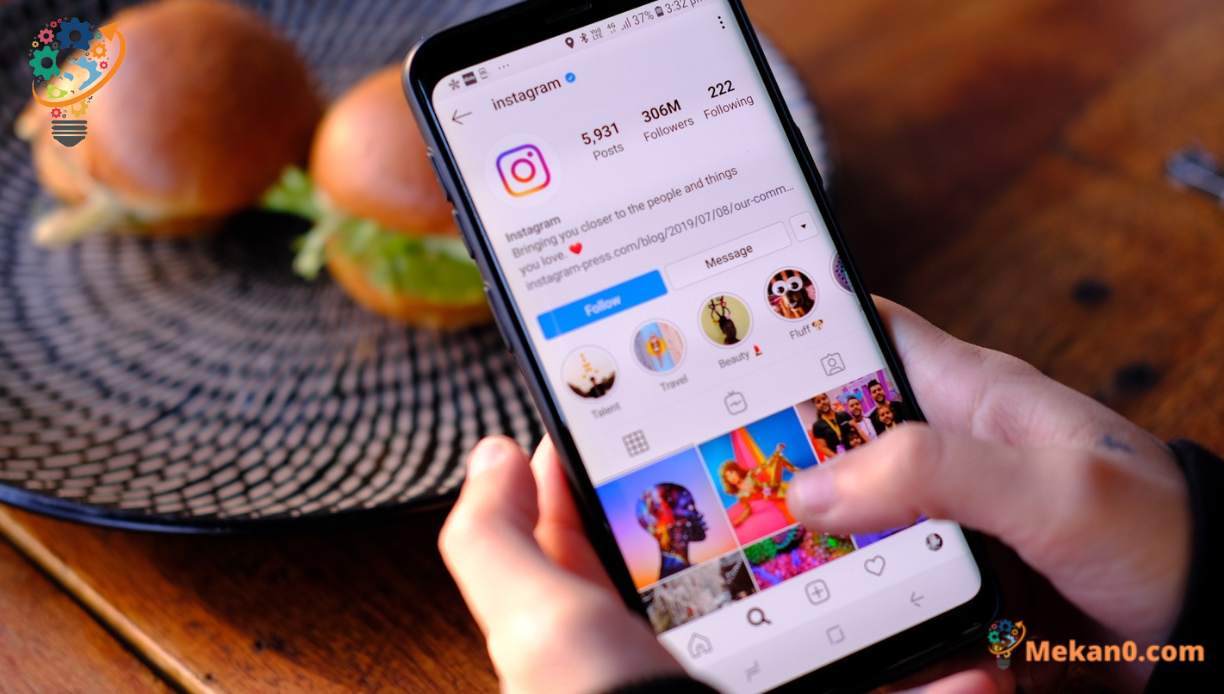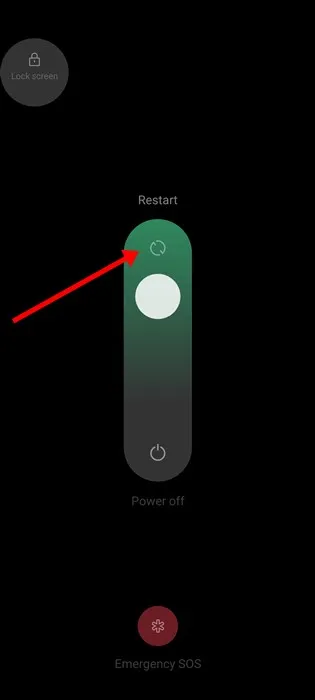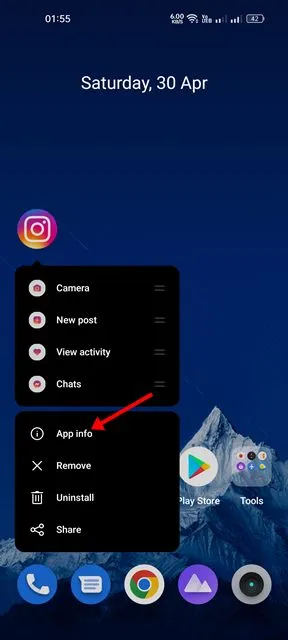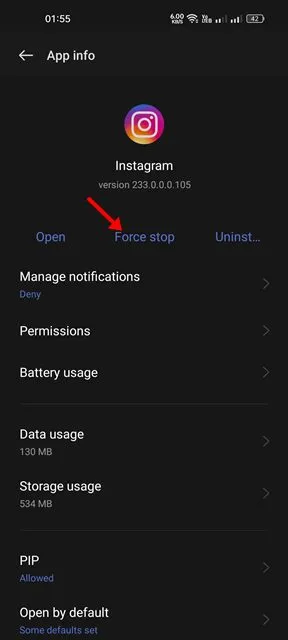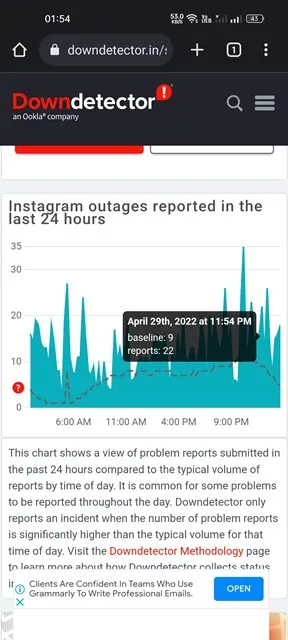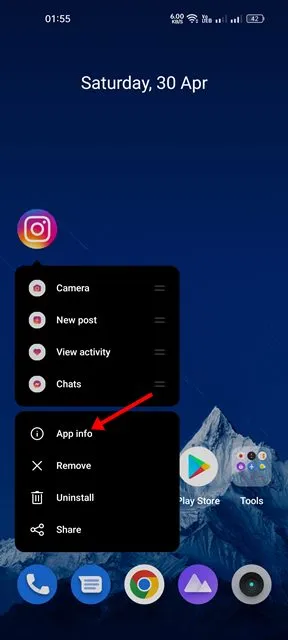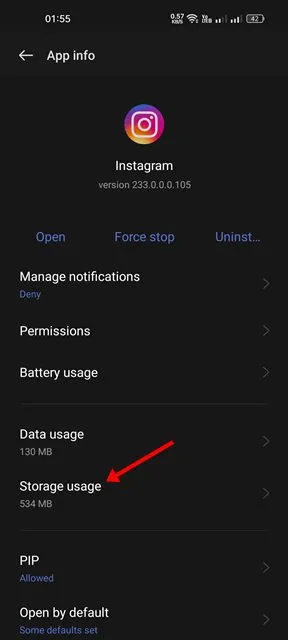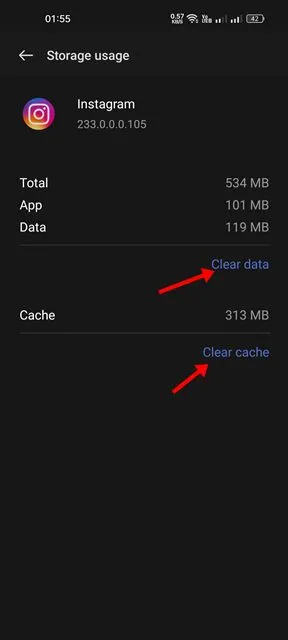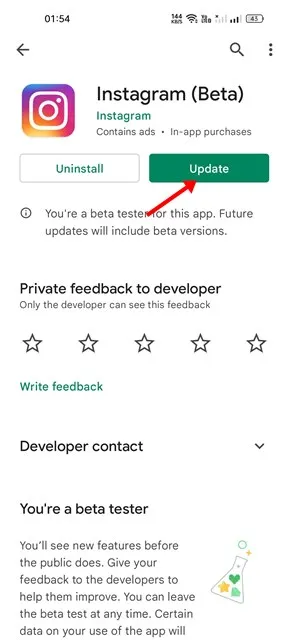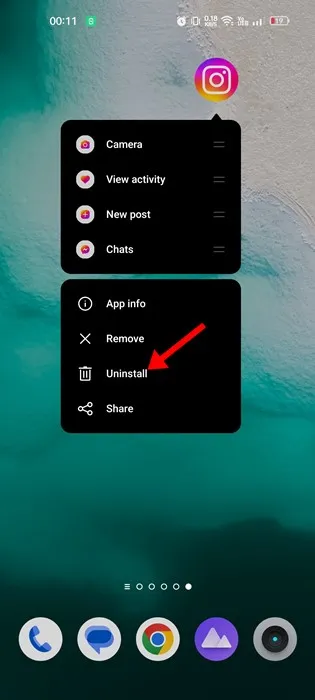Sa kabila ng pagiging nangungunang app sa pagbabahagi ng larawan sa mundo, ang Instagram ay mayroon pa ring maraming isyu na nangangailangan ng pansin para sa isang mas magandang in-app na karanasan. Sa katunayan, regular na nakakakuha ang app ng mga bagong feature; Ngunit ang totoo rin ay ang mga gumagamit ay nahaharap sa mga isyu dahil sa mga bug at glitches na naroroon.
Kamakailan, maraming gumagamit ng Instagram Nagkakaroon ng mga problema habang nag-a-upload ng mga larawan. Ayon sa ilang mga gumagamit, Ang ilang mga larawan ay hindi ia-upload sa Instagram app Lumilitaw ang isang mensahe na "Hindi ma-load ang imahe". I-click upang Subukang muli ang screen ng error.
Ayusin ang Instagram Hindi Ma-load ang Larawan. I-click upang Subukang Muli ang Error
Kaya, kung nakikitungo ka sa parehong isyu sa iyong Instagram app, ipagpatuloy ang pagbabasa ng gabay. Sa ibaba, ibinahagi namin ang lahat ng gumaganang paraan upang ayusin ito Hindi ma-load ang larawan. I-click upang subukang muli Error sa Instagram. Magsimula na tayo.
1. Tiyaking gumagana ang iyong internet
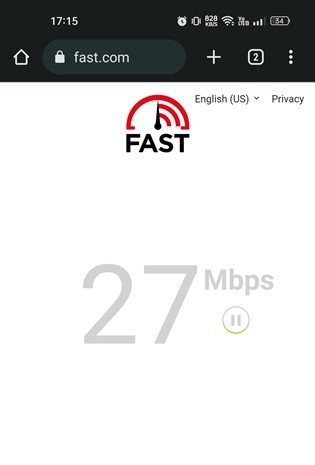
Bago magpatuloy sa mga sumusunod na pamamaraan, tiyaking nakakonekta nang maayos sa Internet ang iyong Android o iPhone. Kahit na nakakonekta sa aktibong internet, tiyaking stable ang koneksyon.
Tulad ng anumang iba pang social networking at instant messaging application, ang Instagram ay nangangailangan din ng komunikasyon sa mga server upang makapagbigay ng mga larawan/video.
Kaya, kung ang iyong koneksyon sa internet ay hindi matatag, ang mga media file ay mabibigo na mag-load at maaari mong makita ang "Hindi ma-load ang imahe". I-click upang tumugon sa screen ng error. Maaari kang bumisita mabilis.com O anumang iba pang website ng speed check upang tingnan kung gumagana ang iyong internet o hindi.
2. I-reboot ang iyong smartphone
Kung gumagana ang iyong internet, ngunit nakakakuha ka pa rin ng Instagram photo error, kailangan mong i-restart ang iyong Android o iPhone.
Ang pag-restart ng iyong Android o iPhone ay maiiwasan ang mga maliliit na error sa operating system na maaaring pumipigil sa pag-load ng mga larawan sa Instagram.
Kung gumagamit ka ng iPhone, pindutin nang matagal ang volume button, at piliin "Mag-slide para patayin" . Kapag naka-off ito, i-on ito. Sa Android, pindutin nang matagal ang Power button at piliin ang “ I-reboot .” Ire-restart nito ang iyong Android phone.
3. Sapilitang ihinto ang Instagram app
Kung ang dalawang pamamaraan sa itaas ay hindi gumagana para sa iyo, kung gayon ang pinakamahusay na bagay na maaari mong gawin ay lutasin ang 'Hindi ma-load ang Larawan. I-click upang Subukang Muli Ang error ay upang pilitin na ihinto ang isang application Instagram.
Isasara ng puwersahang paghinto ang app at lahat ng proseso sa background nito. Aalisin din nito ang mga error na pumipigil sa Instagram app na gumana nang maayos.
1. Pindutin nang matagal ang Instagram app at piliin ang “ Impormasyon sa aplikasyon ".
2. Sa screen ng impormasyon ng app para sa Instagram, i-tap ang “ pilit na huminto ".
Ayan yun! Ihihinto nito ang Instagram app sa iyong Android device. Sa sandaling huminto ang puwersa, buksan ang app at gamitin itong muli.
4. Suriin kung naka-down ang Instagram
Tulad ng anumang iba pang social networking at photo sharing app, ang Instagram ay maaari ding makaranas ng paminsan-minsang downtime.
Kaya, kapag ang mga server ng Instagram ay down, ang mga media file ay hindi maglo-load sa app. Maaari ka ring makatagpo ng mensahe ng error na "Hindi ma-load ang larawan. I-click upang Subukang Muli ang mensahe ng Error habang tinitingnan ang mga larawan sa Instagram.
Kaya, kailangan mong i-unlock Pahina ng web Ang mga ito at suriin ang katayuan ng mga Instagram server sa real time. Kung ang mga server ay karaniwang down, maghintay para sa mga server na maibalik.
5. Huwag paganahin ang VPN app
Ang mga VPN app ay isa pang kilalang dahilan ng 'hindi ma-load ang imahe'. I-click upang Subukang Muli ang Error sa Instagram.
Ang tungkulin ng VPN app ay iruta ang trapiko sa internet ng iyong telepono sa pamamagitan ng mga third-party na server. Ang prosesong ito ay nagpapataas ng oras ng koneksyon at kung minsan ay humahantong sa mga pagkabigo sa koneksyon.
Kapag nabigo itong kumonekta sa Instagram server, hindi gagana ang karamihan sa mga feature ng app, hindi maglo-load ang media, hindi kukuha ang DM ng mga bagong mensahe, atbp. Kaya, kung gumagamit ka ng anumang VPN app, i-disable ito at pagkatapos subukang mag-upload muli ng mga larawan.
6. I-clear ang Instagram cache at data
Ang pag-clear ng cache at data ng Instagram ay isa pang mas mahusay na opsyon na haharapin صور Instagram na hindi load . Narito ang kailangan mong gawin.
1. Pindutin nang matagal ang icon ng Instagram sa iyong home screen at piliin ang “ Impormasyon sa aplikasyon ".
2. Sa screen ng impormasyon ng app, i-tap ang “ Paggamit ng imbakan ".
3. Sa Storage Usage, i-tap ang “ I-clear ang cache "Pagkatapos ay isang pagpipilian." Burahin ang detalye ".
Ayan yun! Ito ay kung paano mo maaayos ang “The image could not be loaded. I-click upang subukang muli ang mensahe ng error.
7. I-update ang Instagram app
Mahalagang panatilihing napapanahon ang iyong mga app. Tinitiyak ng patuloy na pag-update ng mga app ang mas mahusay na pagganap at katatagan. Inaalis din nito ang mga umiiral nang bug sa mga app at binibigyan ka ng access sa mga bagong feature.
Kaya, kung may lumabas na mensahe Ang error na "Hindi ma-load ang imahe. I-click upang subukang muli pagkakamali dahil sa pagkakamali; Madali mo itong malulutas sa pamamagitan ng pag-update ng Instagram app.
Upang i-update ang Instagram app, buksan ang page ng listahan ng Instagram app sa Android o iPhone app store at i-tap ang button na i-update.
8. Muling i-install ang Instagram app
Kung ang problema ay hindi nalutas, ang huling pagpipilian ay muling i-install ang Instagram app. Maaaring ayusin ng muling pag-install ang mga pangunahing file ng application na maaaring nasira.
Maaaring masira ang mga file sa pag-install ng application dahil sa iba't ibang dahilan gaya ng impeksyon sa malware, adware, o isyu sa operating system. Bago muling i-install ang application, tandaan ang mga kredensyal ng iyong account, dahil hihilingin sa iyong mag-log in.
Para diyan, pindutin nang matagal ang icon ng Instagram app at piliin ang “ i-uninstall .” Aalisin nito ang app mula sa iyong smartphone. Pagkatapos i-uninstall ito, i-download at i-install muli ang app mula sa mga app store.
Ang Instagram ay pangunahing app sa pagbabahagi ng larawan, at kapag hindi na-upload ang mga larawan sa app, maaari kang mabigo nito. Kaya, sundin ang lahat ng mga pamamaraan na ibinahagi namin sa artikulo upang malutas ang isang problema Hindi ma-load ang larawan. I-click upang subukang muli maling mensahe. Sigurado kami na malulutas ng mga pamamaraang ito ang mga problema ng hindi paglo-load ng mga larawan ng Instagram.